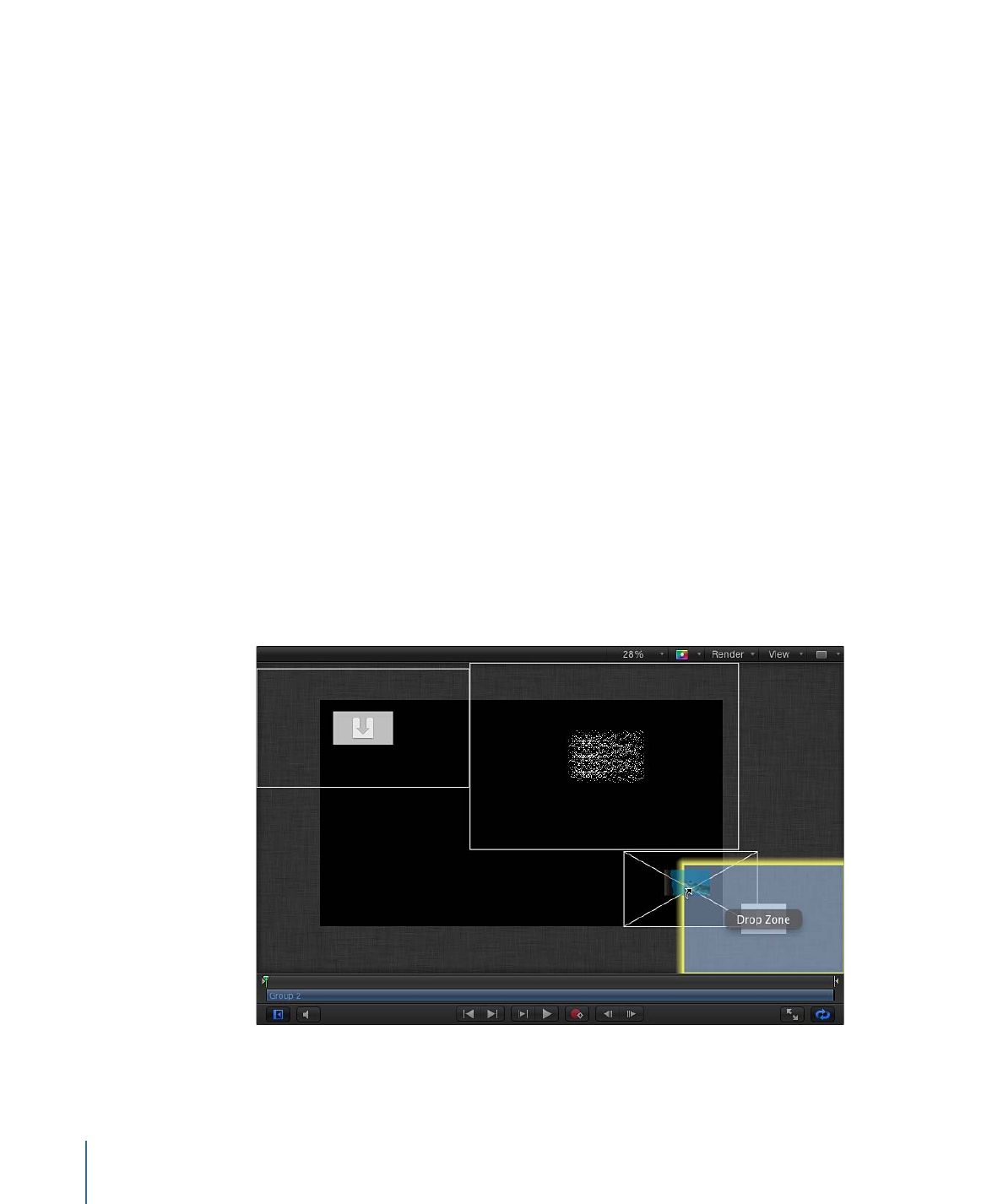
ドロップゾーンを表示する
「Motion」の表示機能を使って、キャンバス上の隠れているドロップゾーンを表
示できます。表示コマンドでは、キャンバス内で有効なドロップゾーンが整列表
示されます。
プロジェクトのすべてのドロップゾーンを表示するには
1
「ライブラリ」または「ファイルブラウザ」を使用して、プロジェクトに読み込
む項目を探します。
2
Command キーを押しながら、項目をキャンバスにドラッグします。
290
第 6 章
プロジェクトを作成する/管理する
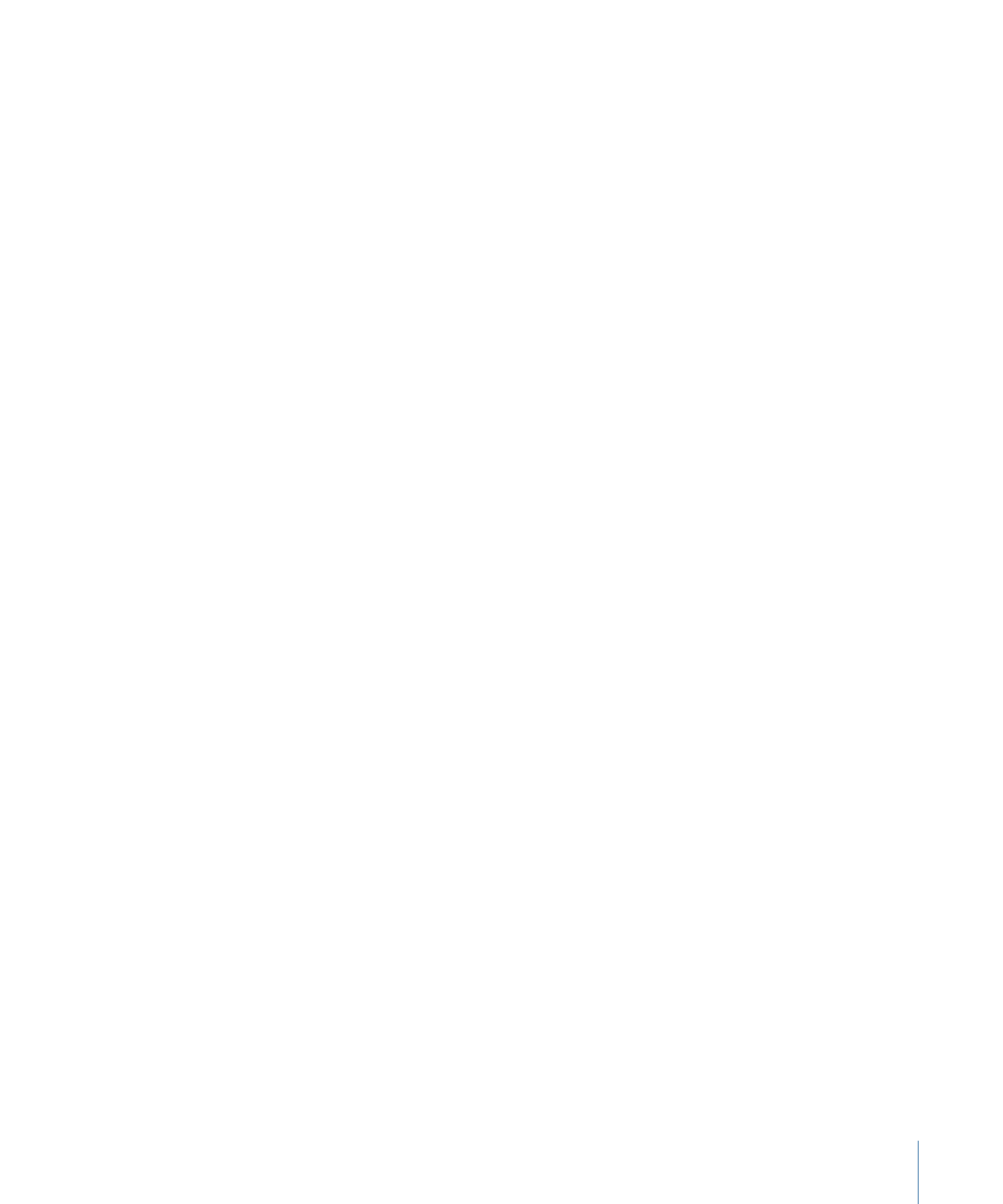
整列表示では、キャンバス内のオブジェクトが縮小して整列するので、すべての
オブジェクトを確認できます。ポインタをオブジェクトに合わせると、「レイ
ヤー」のリストの名前が表示されます。
メモ: イメージ以外のオブジェクト(シェイプ、Motion プロジェクト、パーティ
クルなど)を Command キーを押しながらキャンバスにドラッグすることはでき
ません。
3
オブジェクトを対象にドロップします。
オブジェクトがターゲットの場所に入り、キャンバスが通常の表示に戻ります。